Page 1
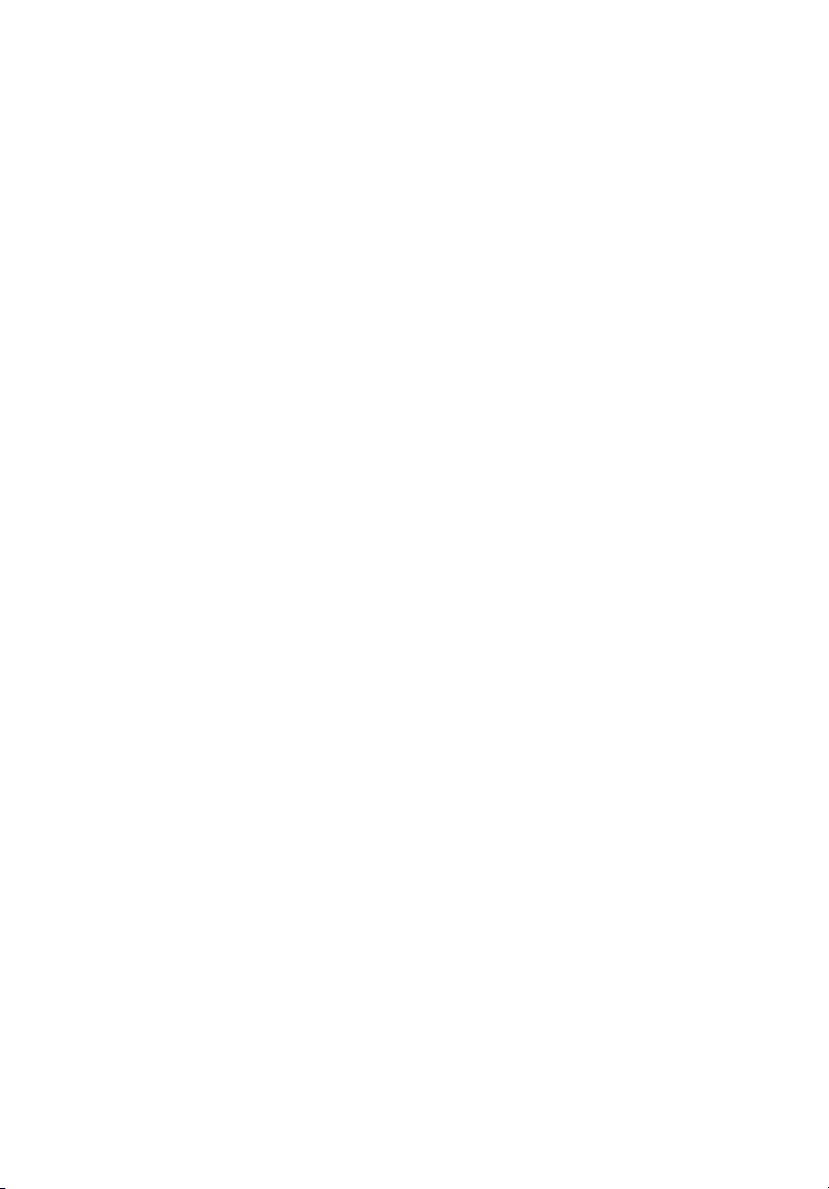
Cерия Aspire 1820PT/1420P
Краткое руководство
Page 2
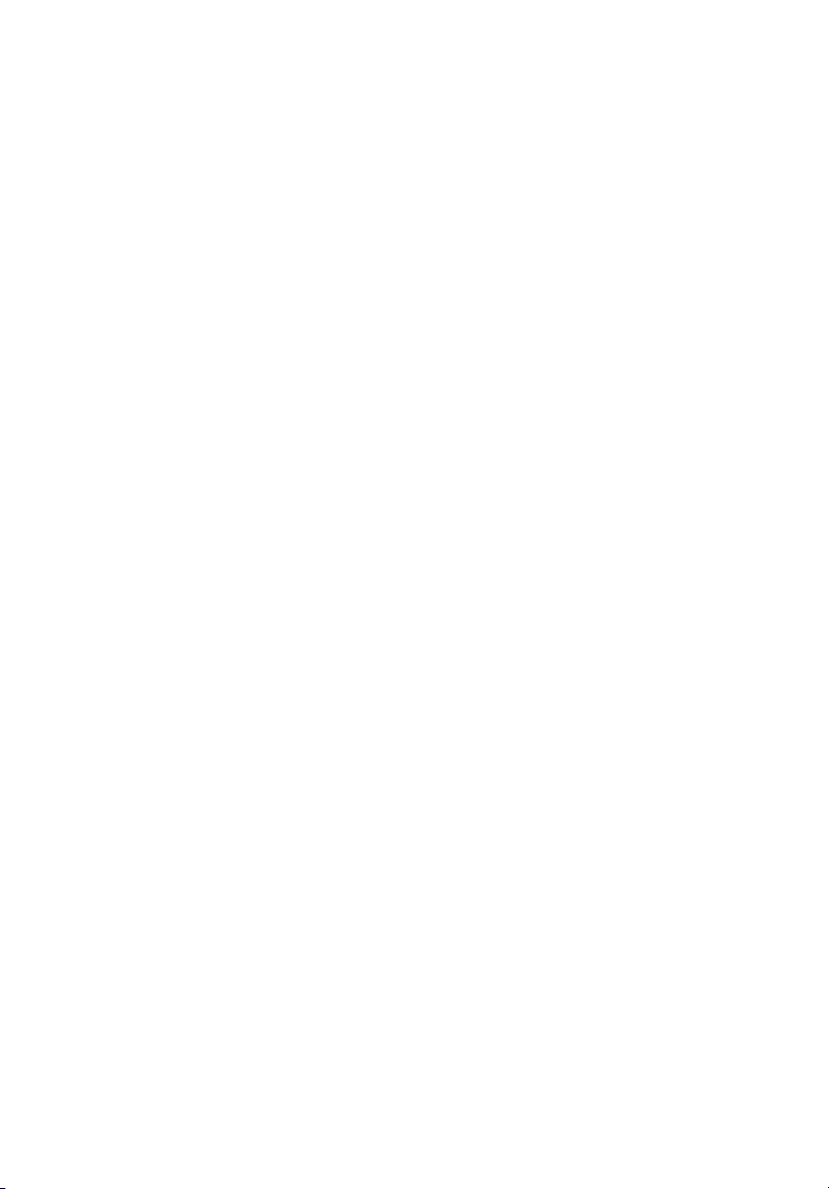
Copyright © 2009. Все права сохранены.
Краткое руководство по компьютеру серии Aspire 1820PT/1420P
Первый выпуск: 10/2009
Портативный компьютер серии Aspire 1820PT/1420P
Номер модели: ________________________________
Серийный номер: ______________________________
Дата покупки: _________________________________
Место покупки: ________________________________
Page 3
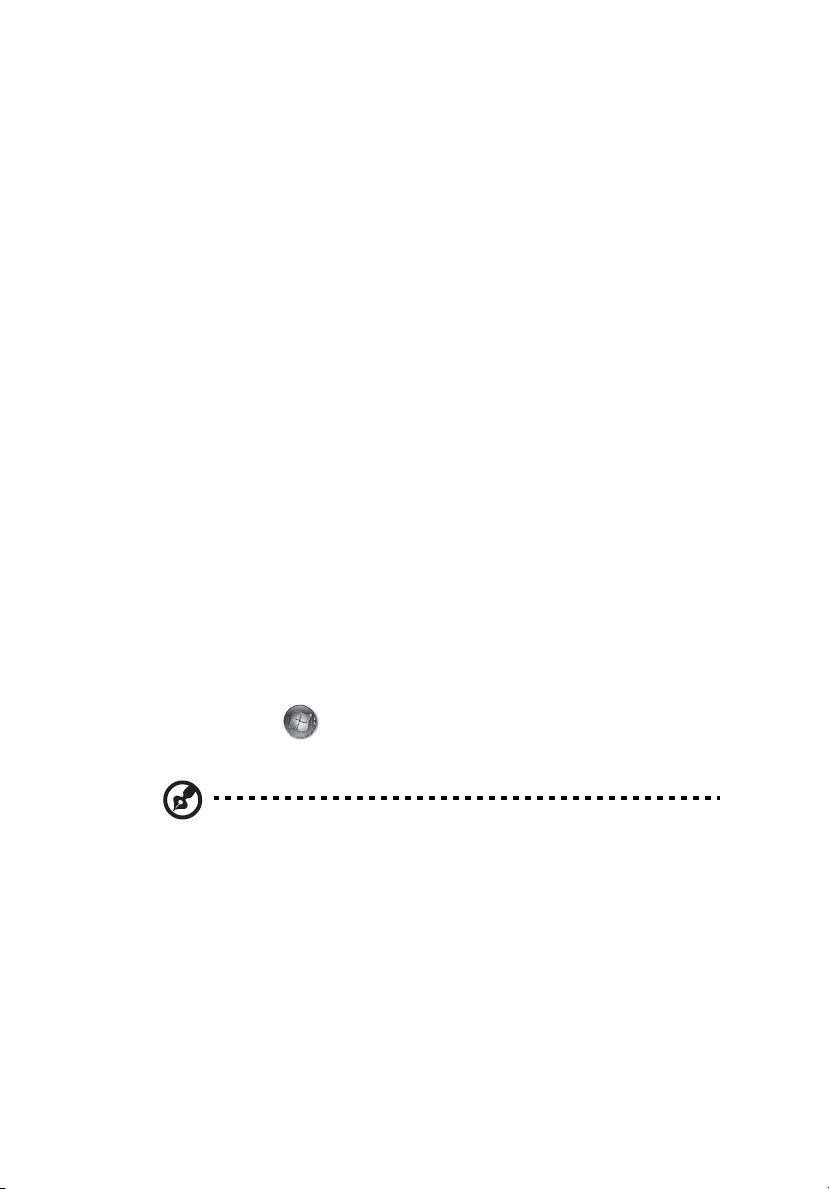
Вначале о главном
Благодарим вас за то, что для решения своих мобильных вычислительных
задач вы выбрали ноутбук Acer.
Ваши руководства
Мы разработали ряд руководств, которые помогут вам в использовании
ноутбука Acer:
Прежде всего, плакат Для начинающих... поможет Вам познакомиться с тем,
как настраивать компьютер.
Типовое руководство пользователя для серии Aspire содержит полезную
информацию, применимую ко всем моделям серии Aspire. В нем описываются
основные темы, такие как работа с клавиатурой, звуком и т.д
имейте в виду, что Типовое руководство пользователя и упомянутое ниже
AcerSystem User Guide являются обобщенными, поэтому в них иногда будут
описываться функции или свойства, реализованные не в купленной вами
модели, а лишь в определенных моделях этой серии. В таких случаях в тексте
имеется пометка "только для определенных моделей".
Краткое руководство виде
функциями вашего нового компьютера. Чтобы узнать больше о том, как
повысить продуктивность вашей работы с помощью компьютера, вы можете
обратиться к AcerSystem User Guide. Это руководство содержит подробную
информацию о системных функциях, восстановлении данных, возможностях
расширения и устранении неисправностей. Кроме того, оно содержит
гарантийную информацию, а также
безопасности при работе с вашим ноутбуком. Руководство поставляется
вместе с компьютером, предварительно загруженное в него в формате мате
PDF. Чтобы обратиться к нему, вам надо сделать следующее:
знакомит вас с основными характеристиками и
общие предписания и правила
. Пожалуйста,
3
1 Щелкните кнопку Пуск, затем Все программы, затем AcerSystem.
2 Щелкните AcerSystem User Guide.
Примечание: Для просмотр файла необходимо установить программу
Adobe Acrobat Reader. Если программа Adobe Acrobat Reader не
установлена на Вашем компьютере, щелчок мышью по AcerSystem User
Guide запустит сперва установку програмы Acrobat Reader. Следуйте
инструкциям на экране, чтобы завершить процесс установки. За
инструкциями о том, как пользоваться программой Adobe Acrobat Reader,
обратитесь к меню Справка и поддержка.
Page 4

4
Русский
Знакомство с ноутбуком Acer
Теперь, когда вы выполнили настройки, как показано на плакате Для
пользователей-новичков..., давайте поближе познакомимся с вашим новым
ноутбуком Acer.
Вид сверху
1
13
2
3
4
5
6
78
# Значок Элемент Описание
1 Веб-камера
Acer Crystal Eye
Веб-камера для видеосвязи.
12
11
10
9
Page 5

Русский
# Значок Элемент Описание
2 Экран дисплея Другое название - жидкокристаллический
дисплей (ЖК-дисплей); служит для вывода
изображения, формируемого компьютером
(Конфигурация может отличаться в
зависимости от модели).
3P Программируемая
клавиша
По нажатию кнопки запускаются заранее
настроенные или определенные
пользователем программы.
4 Клавиша
резервного
Нажмите, чтобы запустить автоматическую
процедуру резервного копирования.
копирования
5 Жесткий диск Горит при обращении к жесткому диску.
5
Num Lock Зажигается при включенной фиксации
числового регистра (Num Lock).
Caps Lock Зажигается при включенной фиксации
верхнего регистра (Caps Lock).
6
Питание
Аккумулятор
1
Отображает состояние питания
компьютера.
1
Отображает состояние аккумулятора
компьютера.
1. Зарядка: Этот индикатор горит желтым
во время зарядки аккумулятора.
2. Полностью заряжен: Этот индикатор
горит синим при питании от электросети.
Индикатор связи
по Bluetooth
Указывает на состояние связи по Bluetooth
(только для определенных моделей).
Индикатор связи Указывает на состояние связи по
беспроводной локальной сети (WLAN) или
сети 3G.
7 Кнопки
управления
Эти левая и правая кнопки действуют так
же, как левая и правая кнопки мыши.
(левая и правая)
8 Сенсорная панель Чувствительное к прикосновениям
указательное устройство, позволяющее
управлять курсором на экране так же, как и
мышью.
9 Подставка для
запястий
10 Клавиатура Служит для
Упорная площадка, на которую удобно
положить руки при работе на компьютере.
ввода данных в компьютер.
Page 6

6
Русский
# Значок Элемент Описание
11 Перо Перо служит для ввода данных в
компьютер.
12 Микрофон Внутренний микрофон для записи звука.
13 Магнитная
защелка
1. Индикаторы на передней панели видны даже при закрытой крышке
компьютера.
Защелка, которая со щелчком встает на
место для предотвращения
непреднамеренного поворота экрана.
Клавишные комбинации
В компьютере используются "горячие" клавиши (комбинации клавиш) для
быстрого вызова большинства функций управления компьютером, таких как
яркость экрана и громкость.
Для использования клавишной комбинации сначала нажмите клавишу <Fn> и
затем, не отпуская ее, нажмите вторую клавишу этой комбинации.
Примечание: Клавишные комбинации не срабатывают при
нажатии не виртуальной клавиатуре.
Клавишная
комбинация
<Fn> + <F1>
<Fn> + <F2>
<Fn> + <F3>
<Fn> + <F4>
Значок Назначение Описание
Управление
питанием
Свойства
системы
Bluetooth Включает/отключает функцию
Режи м сна Переводит компьютер в режим Сон.
Запуск функции управления
питанием Windows.
Открывает окно "Свойства системы"
для показа сведений о системе.
Bluetooth (только для определенных
моделей).
<Fn> + <F5>
<Fn> + <F6>
Переключение
видеовыхода
Гашен ие
экрана
Переключает вывод изображения
либо на дисплей, либо на внешний
монитор (если он подключен), либо
одновременно и на дисплей, и на
внешний монитор.
Выключает экран дисплея для
экономии заряда аккумулятора.
Для включения экрана нажмите
любую клавишу.
Page 7

7
Русский
12
1
Клавишная
комбинация
<Fn> + <F7>
<Fn> + <F8>
<Fn> + < >
<Fn> + < >
<Fn> + < >
<Fn> + < >
Значок Назначение Описание
Переключатель
сенсорной
панели
Выключатель
динамиков
Повышение
яркости
Понижение
яркости
Увел ичени е
громкости
Уменьшение
громкости
Включает и выключает встроенную
сенсорную панель.
Попеременно включает и выключает
динамики.
Повышает яркость экрана.
Уменьшает яркость экрана.
Повышает громкость звука.
Уменьшает громкость звука.
Вид спереди с закрытой крышкой
# Значок Элемент Описание
1 Клавиша "Связь" Включает/отключает функции связи
по беспроводной локальной сети
(WLAN) или сети 3G.
2 Динамики Левый и правый динамики служат для
вывода стереозвука.
Вид сзади
# Значок Элемент Описание
1 Отсек аккумулятора В этот отсек устанавливается
аккумулятор компьютера.
Page 8

8
Русский
12345
Вид слева
# Значок Элемент Описание
1 Разъем внешнего
дисплея (VGA)
2 Разъем для
подключения питания
постоянного тока
3 Вентиляционные
отверстия
4 HDMI Разъем HDMI Служит для подключения к источникам
5 Разъем USB 2.0 Служит для подключения
Служит для подключения устройства
отображения (например, внешнего
монитора, ЖК-проектора).
Служит для подключения адаптера
переменного тока.
Позволяют компьютеру не перегреваться
даже при длительной работе.
цифрового видео высокой четкости.
устройств с
интерфейсом USB 2.0 (например, мыши
или камеры).
Page 9

Русский
Вид справа
12 3456
# Значок Элемент Описание
1 Комбинированное
устройство считывания
карт памяти различных
форматов
2 Гнездо наушников/
динамика/линейный
выход с поддержкой
цифрового интерфейса
S/PDIF
Гнездо микрофонного
входа
3 Разъем USB 2.0 Служит для подключения устройств с
4 Кнопка/индикатор
питания
5 Замок типа Kensington Служит для подсоединения защитного
6 Разъем Ethernet (RJ-45) Служит для подключения к сети
Поддерживает форматы Secure Digital
(SD), MultiMediaCard (MMC), Memory
Stick (MS), Memory Stick PRO (MS
PRO) и xD-Picture Card (xD).
Примечание: Надавите, чтобы
извлечь/вставить карту.
Единовременно можно использовать
только одну карту памяти.
Служит для подключения звуковых
устройств к линейному выходу
(например, динамиков, наушников).
Служит
микрофона.
интерфейсом USB 2.0 (например,
мыши или камеры).
Для включения и выключения
компьютера нажимайте кнопку
питания./Отображает состояние
питания компьютера.
тросика с замком типа Kensington для
предотвращения кражи компьютера.
Примечание: Этим защитным
тросиком обвяжите
неподвижный предмет, например, стол
или ручку запертого ящика. Вставьте
замок тросика в гнездо и поверните
ключ, чтобы запереть замок. Бывают
модели замков и без ключей.
Ethernet 10/100/1000 Мбит/с.
для подключения внешнего
какой-нибудь
9
Page 10

10
Русский
1
2
3
4
5
6
Вид снизу
# Значок Элемент Описание
1 Отсек аккумулятора В этот отсек устанавливается
аккумулятор компьютера.
2 Отсек жесткого диска Здесь размещается жесткий диск
компьютера (крепится винтами).
3 Отсек модулей
оперативной памяти
4 Вентиляционные
отверстия и
вентилятор
охлаждения
5 Защелка
6 Защелка извлечения
аккумулятора
аккумулятора
В этот отсек устанавливаются модули
оперативной памяти компьютера.
Позволяют компьютеру не перегреваться
даже при длительной работе.
Примечание: Не заслоняйте и не
загораживайте входное отверстие
вентилятора.
Служит для фиксации аккумулятора в
отсеке.
Разблокирует аккумулятор для его
извлечения.
Page 11

Русский
Технические характеристики
11
Операционная
система
Платформа
Системная
оперативная
память
Дисплей
Видеоконтроллер
Средства связи
Звук
Подсистема
хранения данных
• Подлинная ОС Windows
• Процессор Intel
• Процессор Intel
• Процессор Intel
®
®
®
• Набор микросхем Mobile Intel
®
7
Core™ 2 Duo*
Pentium® Mobile*
Celeron® Mobile*
®
GS45 Express
• Возможность использования двухканальных
модулей памяти SDRAM
• Оперативная память DDR3 1066 МГц емкостью до
4 ГБ с возможностью наращивания до 8 ГБ при
использовании двух модулей soDIMM
• 11,6" HD 1366 x 768
• Поворотный дисплей
• Набор микросхем Mobile Intel
®
GS45 Express
• Встроенная веб-камера Acer Crystal Eye*
• WWAN: UMTS/HSPA (850/900/1900/2100 МГц) и
четыре диапазона GSM/GPRS/EDGE (850/900/
1800/1900 МГц)*
• Беспроводная локальная сеть (WLAN):
• Intel
• Intel
• Intel
®
WiFi Link 5100 802.11a/b/g/Draft-N*
®
WiFi Link 5100 802.11a/b/g*
®
WiFi Link 1000*
• Беспроводная персональная сеть (WPAN):
Bluetooth
скорость передачи данных (EDR)*
®
2.1+Enhanced Data Rate - повышенная
• Сетевой контроллер: Gigabit Ethernet; функция
удаленного включения по сети (Wake-on-LAN)
• Оптимизированная система улучшения звучания
2-го поколения Dolby
®
Sound Room
®
• Высококачественная технология обработки звука
• Поддержка цифрового интерфейса S/PDIF (Sony/
Philips Digital Interface) для цифровых динамиков
• Совместима с MS-Sound
• Встроенный микрофон
• Жесткий диск (2,5 дюйма)
• Комбинированное устройство считывания карт
памяти различных форматов
Page 12

12
Русский
Управление
защитой
персональной
информации
Размеры и вес
Подсистема
электропитания
Специальные
клавиши и
органы
управления
Интерфейсы
ввода-вывода
Усл ови я
эксплуатации
• Пароли пользователя и администратора для
доступа к BIOS и жесткому диску
• Замок типа Kensington
• 285 (Ш) x 208,9 (Г) x 28,5/34,5 (В) мм
(11,22 x 8,22 x 1,12/1,36 дюйма)
• 1,72 кг (3,79 lbs.) (SKU не относится к 3G )
• ACPI 3.0
• 62,16 Вт, 5600 мА/час
• 3-контактный адаптер переменного тока
мощностью 30 Вт
• ENERGY STAR
®
*
• Клавиатура (84-/85-/88 клавиш)
• Указательное устройство - сенсорная панель,
реагирующая на жесты пальцами
• Комбинированное устройство считывания карт
памяти различных форматов (SD/MMC/MS/
MS PRO/xD)
• Разъем USB 2.0
• Разъем HDMI
™
с поддержкой HDCP
• Разъем внешнего дисплея (VGA)
• Гнездо наушников/динамика/линейного выхода с
поддержкой цифрового интерфейса S/PDIF
• Гнездо микрофонного входа
• Разъем Ethernet (RJ-45)
• Гнездо для адаптера переменного тока (DC-in)
• Температура:
• Рабочая: от 5 °C до 35 °C
• Нерабочая: от -20 °C до 65 °C
• Влажность (без конденсации):
• Рабочая: от 20% до 80%
• Нерабочая: от 20% до 80%
Примечание: * Только для определенных моделей.
Примечание: Перечисленные выше технические характеристики
приведены только для справки. Фактическая конфигурация ПК
зависит от купленной вами модели.
